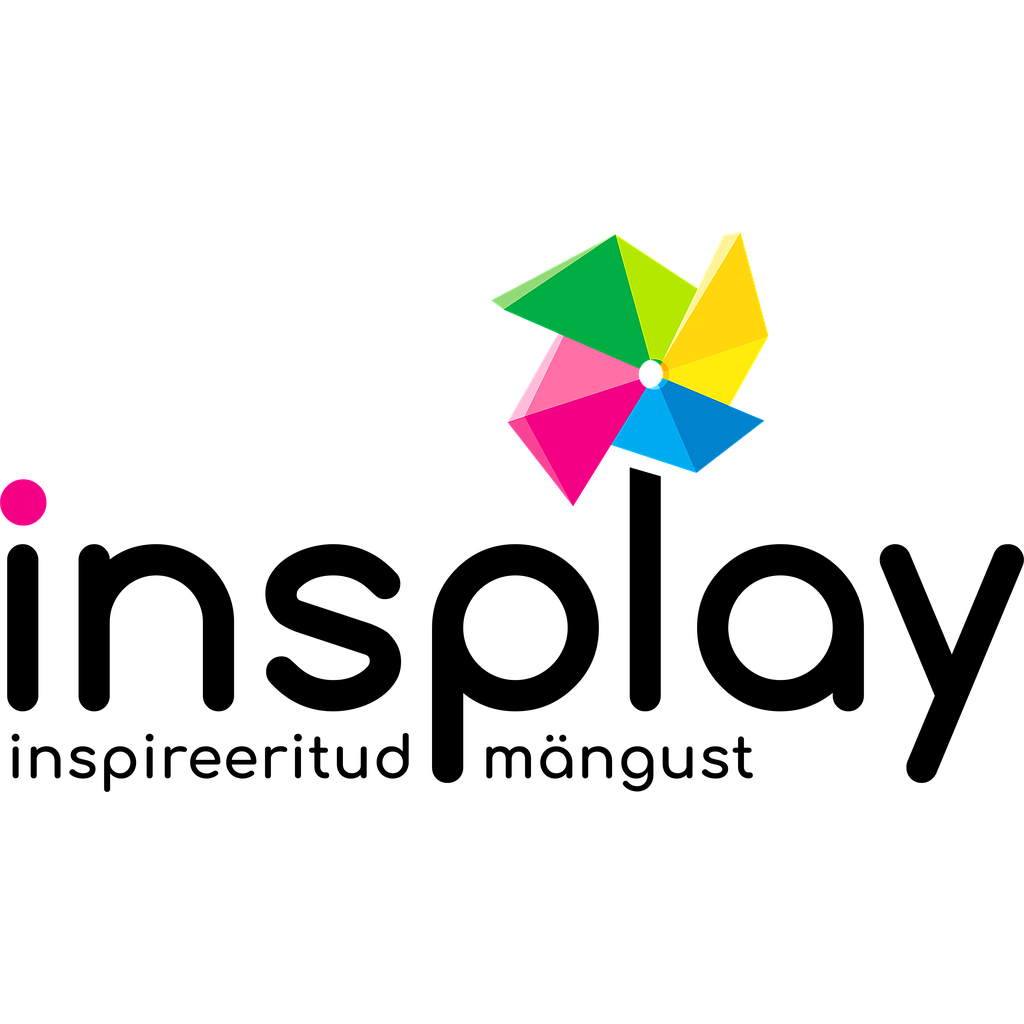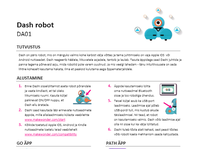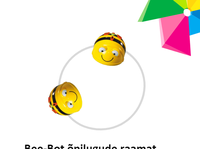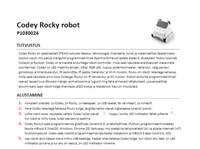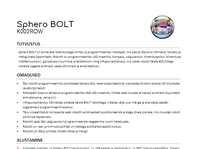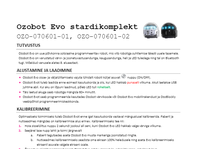1. Dash ja Dot õpetajajuhend Kuidas alustada Anneli Mõtsmees , Lohkva L asteaia h aridustehnoloog November 2017
3. Robotite laadimine Dash ja Dot sisaldavad laetavat akut, mis töötab järjest umbes 1,5 - 2 tundi. Igal robotil on pakendis kaasas USB laadimisjuhe, mida tuleb laadimiseks kasutada. Laadimiseks tuleb juhe ühendada kas arvutiga või siis kasutada laadimisjaama. Robotite ühendami sel juhtmega käivituvad robotid ja tervitavad sind rõõmsa hüüdega. Dash hakkab käivitumisel liigutama ja ringi vaatama, seetõttu tuleb olla Dashi laadima panemisel ettevaatlik ja jälgida, et robot maha ei kukuks. Robotite laadimistsükkel kestab 60 - 90 minu tit. Laadimise lõppemisel kustub valgus juhtmesisendi ümber. Roboti kiiremaks laadimiseks soovitan peale juhtmega ühendamist ja roboti „ ärkamist “ ta uuesti välja lülitada. Siis jääb põlema vaid juhtmesisendi valgus, kuni robot on laadimise lõpetanud. Mi llest Dash ja Dot koosnevad ning mida nad teha oskavad ? DASH Lii kumine . Dash suudab sõita nii edasi, tagasi kui ka pöörata paremale ja vasakule ning pöörelda kohapeal. Tal on kaks ratast keha all ja üks ratas saba osas. Dashi saab juhtida muutes tema kiir ust ja rataste suunda. Dashi pea liigub 25 kraadi ülesse ja 10 kraadi alla, paremale ja vasakule liigub pea 120 kraadi.
5. Blockly) on Doti liikumistundlikkuse programmeerimisel arvestatud Doti vaatenurgaga, seetõttu peab programmi õnnestumiseks hoid ma Doti tagant poolt, olles robotiga samas vaatenurgas. Rakendused . Juhitav rakendustega Go, Wonder, Blockly . Dash ja Dot suhtlevad omavahel Dot saadab 4 - st sensorist infrapunasignaali, mida Dash tunnetab silma keskel oleva infrapuna vasutvõtjaga. Ra kendused Nagu eelnevalt sai juba mainitud, on robotite programmeerimiseks loonud roboti tootja 5 rakendust, mida raskusastmelt võiks järjestada Go, Path, Xylo, Wonder ja Blockly. Rakendused on sisult ingliskeelsed, seega väiksematele lastele tuleb palju s elgitada ja tõlkida. Osad rakendused sisaldavad ka paralleelseid helisid, mis tähendab seda, et piltkoodi käivitamisel teeb osa helist robot ja osa kostub nutiseadmest. Vaata milliste seadmetega robotid ühilduvad siit . Robotite kasutamise olulised reeglid Oma kogemusele tuginedes soovin välja tuua mõned reeglid, millele tuleks ka laste tähelepanu pöörama. 1. Robotite tootja on täheldanud, et nende väline kest on suhteliselt tugev, kuid siiski tuleks jälgida, et nad ei kukuks kõvale pinnasele. 2. Robotid ei kannata vett. Puhastamiseks tuleb kasutada pehmet ja veidi niisket kangast.
2. Ettevalmistus robotitega tegutsemiseks klassi - või rühmaruumis Dash ja Dot robotite kasutusele võtmine on väga lihtne, kuid kui soovid neid kasutada klassis või rühmas, siis tasub mõelda järgmistele asjadele. Pane robotile nimi! Nii Dash kui Dot on pakendist väljavõttes seadistatud rakendustes nimedega Dash või siis Dot. Kui kasutusel on rohkem kui üks robot, on oluline neil kiire sti vahet teha. Selleks ongi vaja nime! Ja loomulikult on nime valimine lastele üks väga tore protsess. Lapsed saavad teha koostööd nimede välja mõtlemisel, valides nime variantide vahel konkursi kaudu või tõmmata loosi. Selleks, et nimi ka reaalselt jääk s roboti „ külge “ oleks kõigepealt vaja nimi kas teibiriba abil või markeerimismasinaga kinnitada roboti külge. Minu soovitus on panna nimi roboti tagumisele küljele, siis saab laps kiiresti kontrollida, milline robot on tema oma. Teise sammuna on vaja roboti nimi sisestada ka rakenduse Go abil. Selleks tuleb laadida kas App Store ́s t või Google Play ́s t alla raken dus Go ja soovitavalt ka kõik teised robotite programmeerimiseks vajalikud rakendused. Kui rakendused on nutiseadmesse laaditud, on vaja jälgida, et sisse on lülitatud Bluetooth ehk Sinihammas ning robotid peavad olema sisse lülitatud. Roboti nime seadista miseks tuleb avada rakendus GO. Iga roboti seadistamine käib eraldi, korraga robotite seadistamist ühe nutiseadmega ei ole võimalik teha. Kui GO on ühendatud robotiga, soovib rakendus esmakordsel käivitamisel teha uuendust. Lase see kindlasti ära teha, sii s on robot ja rakendus täiendatud uusimate lahendustega. Sama protseduur kordub ka teiste rakenduste esmakordsel ühendamisel robotiga. Nime seadistamist rakenduse Go abil saad vaadata siit .
6. 3. Dashi kasutamiseks sobib kõva ja sile põrandapind, sest vastasel juhul võib rataste vahele sattuv mustus (tolm, liiv jne) kahjustada rataste liikumise täpsust ja mehhanisme. 4. Kuna Dash hakkab alati käivitamisel liikuma ja ringi vaatama, siis on mõistlik teda kukkumise vältimiseks käivitada põrandal. 5. Dashi tuleb tõsta alati kehast, nagu kassipoega, sest peast tõstes võib roboti kaela mehhanism saada kahjustada. 6. Kui soovitakse kasutada ksülofoni, siis tuleb esmalt robot ühendada rakendusega ja alles siis kinnitada roboti külge ksülofon ja kõlapulk. Kui robotile on tarvikud varem külge pandud ja seejärel ühendatakse Xylo rakenduse ga, hakkab robot jällegi ringi vaatama ja “tantsima” ning kõlapulk võib jääda ksülofoni taha kinni, mis omakorda kahjustab kaela mehhanismi. Kasutatud materjalid : • Teacher Guide: Getting Started with Dash & Dot Soovitused: • Rahvusvaheline robootikavõistlus Wonder League Robotics Competition (WLRC) • Ingliskeelsete tunnikavade kogumik • Õpetajate Youtube videokanal abistavate juhendmaterjalidega Liitu Facebook i kasutajagruppide ga , et püsida kursis uusimate robootika ja STEAM oskusi arendavate vahenditega, saa tuge ning osale vestluses . Jaga grupis oma õpilugusid ja kogemust või küsi teistelt õpetajatelt nõu. • Robootika lasteaias www.facebook.com/groups/robootikalasteaias • Robootika koolis www.facebook.com/groups/robootikakoolis
4. Tuled . Dashi silm koosneb 1 2 - st LED tulest, kõrvades ja rinnal on RGB LEDid, sabas on 2 punast LEDi. Silma tulede sisse lülitamist ning kõrva ja rinna tulede värvust saab muuta rakenduste kaudu. Heli d. Dash sisaldab mitmeid sisse programmeeritud helisid ja inglise keelseid sõnaühendeid. Lisaks neile saab robotile salvestada ka oma teksti. Mikrofonid . Dashi kaelal on 3 mikrofoni, mis või maldavad Dashil kuulda plaksutamist ning määrata kuuldava hääle suunda. Liikumissensorid . Dashi kaks infrapuna andurit ees ja taga võimaldavad robotil tunnetada takistusi nii tema ees kui ka taga. Ühtlasi tunnetab Dash ka seda, kui teda põrandalt õhku tõste takse. Nupud . Dashi pea peal on 4 programmeeritavat nuppu ning küljel sisse lülitamise nupp. Rakendused . Dashi saab juhtida ja programmeerida rakendustega Go, Path, Wonder, Blockly ja Xylo. DOT Tuled . Doti silm koosneb 12 - st LED tulest, kõrvades ja rinnal on RGB LEDid. Silma tulede sisse lülitamist ning kõrva tulede värvust saab muuta rakenduste kaudu. Helid . Dot sisaldab mitmeid sisse programmeeritud helisid ja inglise keelseid sõ naühendeid. Lisaks neile saab robotile salvestada ka oma teksti. Mikrofon . Dotil on 1 mikrofon, mis võimaldab kuulda plaksutamist ning häält. Nupud . Doti pea peal on 4 programmeeritavat nuppu, küljel sisse lülitamise nupp. Kiirendus andur . Kiirendu sandur tunnetab Doti liikumist, mis võimaldab robotil aru saada, kui teda visatakse, raputatakse või veeretatakse. Rakendustes (Wonder,